Editácia videa sa môže javiť ako niečo takévyžaduje veľa technických znalostí, ale v skutočnosti sa to omnoho ľahšie stalo. Ak chcete vytvoriť kombináciu z rôznych videí, už nie ste závislí od proprietárnych aplikácií; existuje celá rada bezplatných aplikácií pre stolné počítače a webových aplikácií, ktoré vám umožňujú jednoduchú úpravu videa. Editor videa FileLab je webová aplikácia, ktorá vám umožňuje kombinovať a upravovaťviac videí, pridajte prechodové a vizuálne efekty a uložte ich na nahrávanie na YouTube, prehrávanie na zariadeniach Android, iPhone / iPod, Sony PlayStation a XBox alebo SWF, FLV a MP3.
Rozloženie aplikácie je rozdelené na dve časti. Horná časť poskytuje ukážku videa vľavo a prechody a vizuálne efekty vpravo.

Spodná polovica umožňuje zmeniť dĺžku videa a časti videa, na ktoré sa vzťahujú efekty. Videá sa pridávajú kliknutím na ikonu Pridať súbor gombík, a môžete pridať ľubovoľný počet videí. Ak chcete video alebo efekt odstrániť, vyberte ho a kliknite na ikonu odstrániť Tlačidlo.
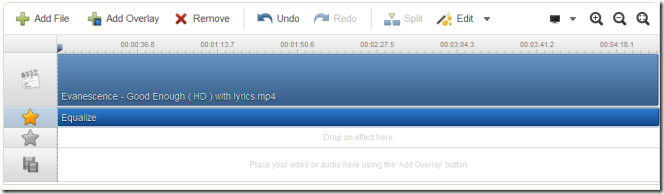
Ak chcete zmeniť trvanie prehrávania videa, prejdite kurzorom myšikoncový bod videa v ovládacích prvkoch a počkajte, kým sa nezobrazí upraviteľný posúvač. Jeho pretiahnutím sa skráti dĺžka prehrávania videa. Po pridaní viac ako jedného videa sa okrem posúvača zobrazí aj malá ikona podobná obrazovke. To je miesto, kde sú pridané účinky ovplyvňujúce prechod. Jednoducho si vyberte jednu z možností prechody kartu a umiestnite ju na ikonu podobnú obrazovke medzi dvoma videami.
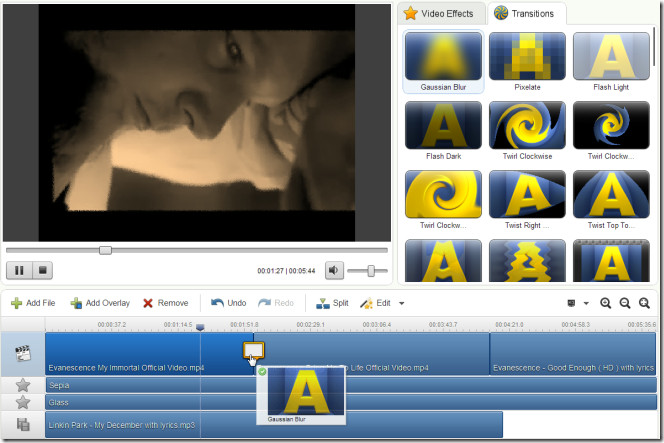
Môžete pridať dva efekty súčasne a ľubovoľnépočet účinkov jeden po druhom. Ak chcete pridať dva efekty súčasne, presuňte ich oba z karty efektov na samostatné pruhy efektov (tie s hviezdami) na ovládacom paneli. Ak chcete pridať viac efektov jeden po druhom, umiestnite ich na rovnaký panel efektov. Potiahnutím lišty efektov môžete zvýšiť alebo znížiť, na ktorú časť videa sa efekt aplikuje.
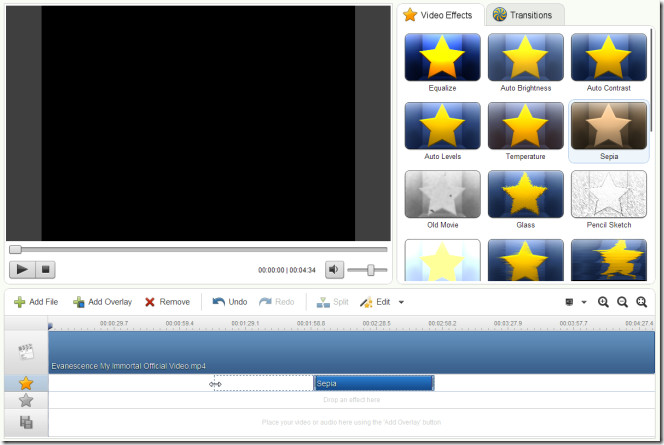
Ak chcete upraviť efekty alebo prechod, vyberte ich a kliknite na ikonu editovať Tlačidlo. Príslušné ovládacie prvky pre efekt alebo prechod sa načítajú vedľa oblasti ukážky videa.
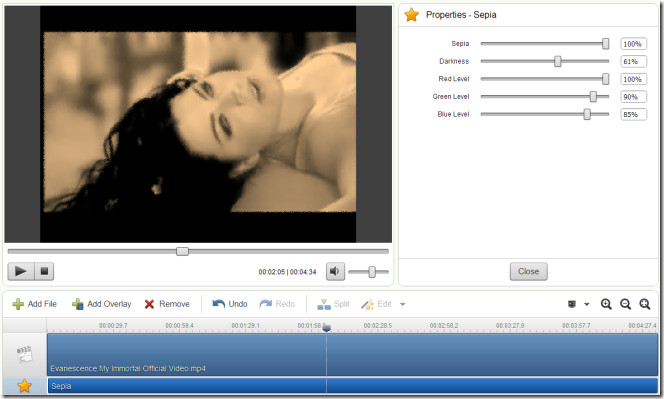
Po vytvorení mixu videí kliknite na ikonu Vytvorte film v pravom hornom rohu. Vyžaduje si to, aby ste sa prihlásili pomocou svojho účtu Facebook, Google alebo Yahoo. Potom si môžete vybrať formát, do ktorého chcete video uložiť, zadajte názov videa, zadajte umiestnenie na stiahnutie a kliknite na premeniť.
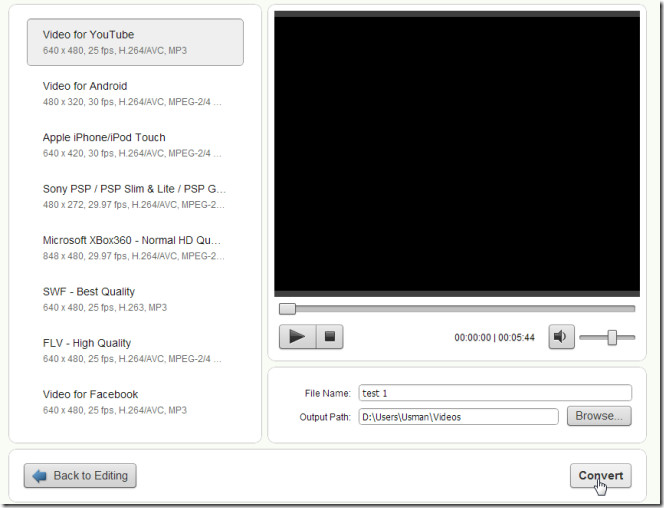
V ideálnom prípade môžete pri úpravách a pred stiahnutím prehrávať video kompletne s prehrávaním zvuku. Aplikácia je vo verzii beta, a preto má stále niekoľko chýb, z ktorých jedna je Prekrytie videa nefunguje. Prehrávanie videa občas môže zaostávať za zvukom, ale konečný výsledok je bezchybný a nemá žiadne vodoznaky. Aplikácia je napriek tomu veľmi vhodným nástrojom na úpravu videa. Je pozoruhodné, že vývojári Editor videa FileLab vydali tiež webovú aplikáciu na úpravu audia, bolo však príliš buggy, aby ju bolo možné skontrolovať. Editor videa je primerane stabilný a stojí za vyskúšanie.
Navštívte Editor videa FileLab













Komentáre